更改文件类型,小编教你文件类型如何更改
- 分类:Win7 教程 回答于: 2018年08月10日 16:48:02
电脑系统上的文件都有一个格式,什么样的格式决定了什么样的文件,比如当一个jpg格式的图片文件改为mp3时,系统会认为这个文件是一个音乐文件,当然打开肯定会不正常的了。怎么更改一个文件的类型呢?下面,小编教大伙更改文件类型的的操作方法。
电脑系统上的文件都有一个格式,什么样的格式决定了什么样的文件,比如当一个jpg格式的图片文件改为mp3时,系统会认为这个文件是一个音乐文件,当然打开肯定会不正常的了。这也常常作为一种隐藏文件的一种方式。但是应该怎么更改文件类型呢。下面,小编给大家讲解更改文件类型的技巧。
文件类型如何更改
找到所要修改文件名的文件夹。打开,找到需要修改的文件,可以看到文件名是不显示的。

文件类型图-1
点击箭头所示的工具选项,选择文件夹选项。

文件图-2
进入文件夹选项页面,在当前页面可以看到有常规、查看和搜索三个栏目,点击一下查看。

更改类型图-3
将隐藏已知的文件扩展名去掉。点击一下即可,然后点击应用。
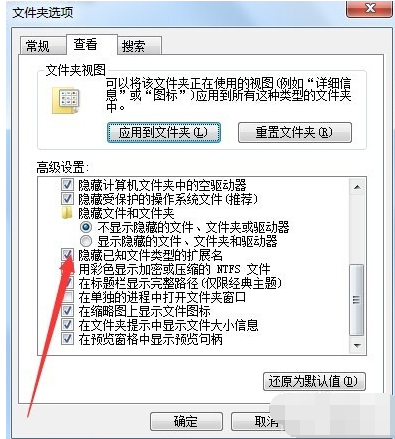
更改类型图-4
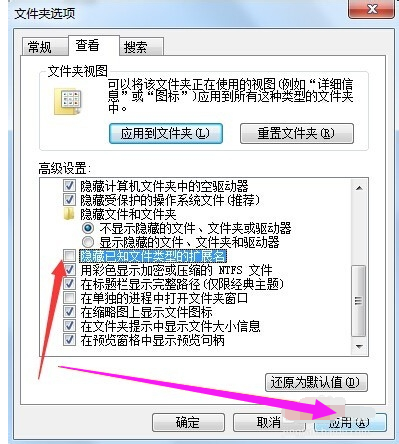
电脑文件图-5
点击确定,即修改完成,可以看到已经显示出来了。
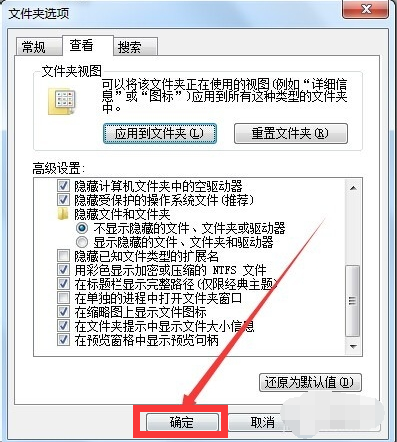
电脑文件图-6

文件图-7
将文件名点蓝,修改即可。
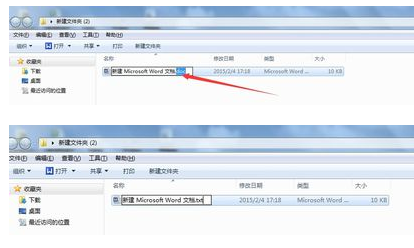
文件图-8
确认修改,一般情况下,这样修改很多东西无法保存。
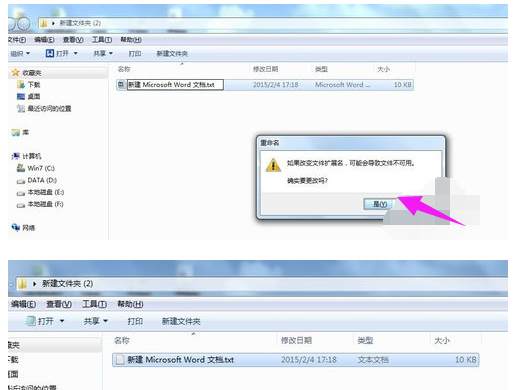
更改类型图-9
以上就是更改文件类型的技巧。
 有用
35
有用
35


 小白系统
小白系统


 1000
1000 1000
1000 1000
1000 1000
1000 1000
1000 1000
1000 1000
1000 1000
1000 1000
1000 1000
1000猜您喜欢
- Win7一键备份,轻松保护您的数据..2023/11/17
- [Win7纯净版系统下载]——高速稳定的..2023/12/06
- win7专业版下载官网地址的详细介绍..2021/10/16
- 免费下载Win7正式版操作系统..2024/04/24
- 如何重装win7系统?台式电脑重装系统方..2023/12/09
- [Win7系统之家:探索最佳操作体验与技巧..2023/12/07
相关推荐
- 详解大学生笔记本热门推荐..2019/02/25
- Win7磁盘分区:优化硬盘空间,提升系统性..2024/03/05
- nvidia geforce 210,小编教你英伟达G2..2018/02/03
- 电脑重装系统win7教程2022/10/08
- 简述新手怎么重装系统win72023/03/30
- 华硕笔记本win10改装win7系统教程..2021/03/17




















 关注微信公众号
关注微信公众号





